Guide rapide et facile : Comment changer le thème du clavier du Galaxy S20
Comment changer le thème du clavier du Galaxy S20 Vous en avez assez du même thème de clavier sur votre Galaxy S20 ? Eh bien, vous avez de la chance ! …
Lire l'article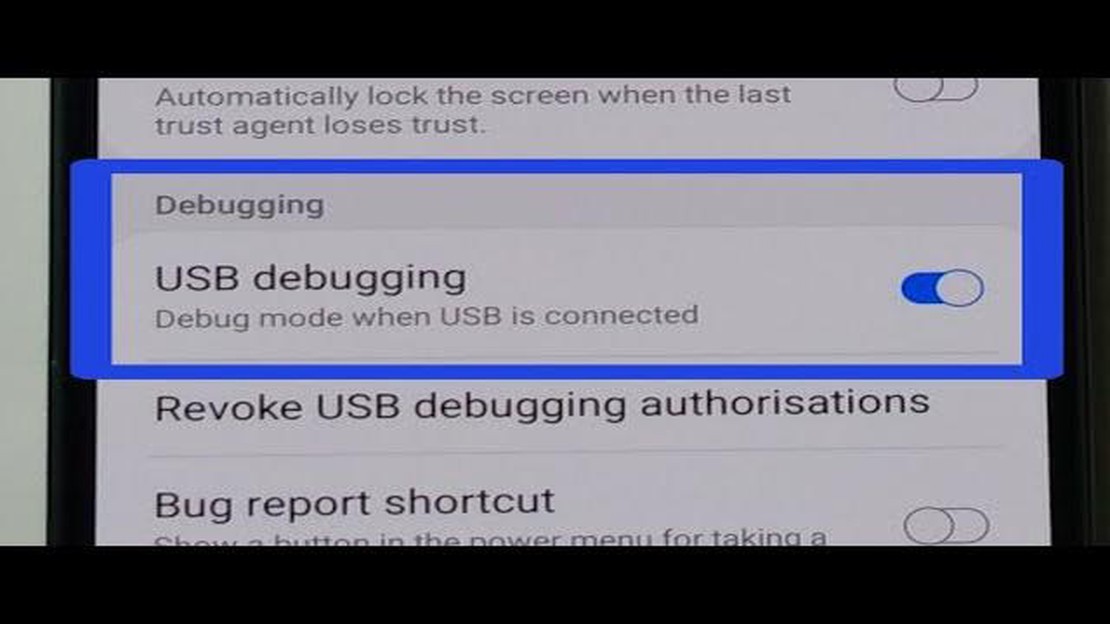
Le débogage USB est une fonction importante pour les développeurs Android et les utilisateurs avancés, car il vous permet de connecter votre Samsung Galaxy A50 à un ordinateur et d’accéder au stockage interne de l’appareil, d’installer des ROM personnalisées et d’effectuer diverses autres tâches. Cependant, le débogage USB est désactivé par défaut pour des raisons de sécurité.
Si vous souhaitez activer le débogage USB sur votre Samsung Galaxy A50, la procédure est très simple. Suivez les étapes ci-dessous :
Étape 1: Allez dans le menu “Paramètres” de votre Samsung Galaxy A50.
Étape 2: Faites défiler vers le bas et appuyez sur “À propos du téléphone”.
Étape 3: Recherchez l’option “Informations sur le logiciel” et appuyez dessus.
Étape 4: Localisez le “Build number” et appuyez dessus sept fois pour activer les options de développement.
Étape 5: Une fois les options de développement activées, retournez au menu principal “Paramètres” et appuyez sur “Options de développement”.
Étape 6: Faites défiler vers le bas et recherchez l’option “Débogage USB”. Appuyez sur l’interrupteur à bascule situé à côté pour activer le débogage USB.
Voilà, c’est fait ! Vous avez réussi à activer le débogage USB sur votre Samsung Galaxy A50. Vous pouvez maintenant connecter votre appareil à un ordinateur et accéder à ses fichiers, transférer des données et effectuer diverses tâches qui nécessitent le débogage USB.
Le débogage USB est une fonction des appareils Android qui permet aux développeurs de communiquer avec l’appareil via une connexion USB. L’activation du débogage USB est nécessaire lorsque vous souhaitez transférer des fichiers, installer des ROM personnalisées ou accéder à certaines fonctions avancées sur votre Samsung Galaxy A50.
Voici comment activer le débogage USB sur votre Samsung Galaxy A50 :
Lire aussi: Guide 2023 : Comment trouver et mettre à jour le QR Code de votre compte Nintendo
Une fois la fonction activée, vous pouvez connecter votre Samsung Galaxy A50 à votre ordinateur à l’aide d’un câble USB et transférer des fichiers, déboguer des applications ou effectuer d’autres tâches liées au développement.
Notez que le débogage USB ne doit être activé qu’en cas de nécessité, car il peut présenter un risque de sécurité s’il est activé en permanence. Il est recommandé de désactiver le débogage USB lorsque vous ne l’utilisez pas.
Lire aussi: Samsung Galaxy S6 ne se connecte pas au compte Google et autres problèmes connexes : Guide de dépannage
Voilà, c’est fait ! Vous avez réussi à activer le débogage USB sur votre Samsung Galaxy A50. Vous pouvez maintenant utiliser les options avancées du développeur et effectuer diverses tâches qui nécessitent le débogage USB.
Si vous souhaitez activer le mode de débogage USB sur votre Samsung Galaxy A50, suivez les étapes suivantes :
Voilà, c’est fait ! Vous avez réussi à activer le mode de débogage USB sur votre Samsung Galaxy A50. N’oubliez pas de désactiver le mode de débogage USB lorsque vous avez fini de l’utiliser afin de garantir la sécurité de votre appareil.
Le débogage USB est une option de développement sur les appareils Android qui vous permet d’établir une connexion entre votre téléphone et un ordinateur via USB. Il permet des fonctions avancées telles que le transfert de fichiers, le débogage d’applications et le contrôle de votre appareil à partir de votre ordinateur.
Vous devez activer le débogage USB sur votre Samsung Galaxy A50 si vous souhaitez transférer des fichiers entre votre téléphone et votre ordinateur, déboguer des applications ou effectuer des tâches avancées à l’aide d’outils tels que ADB (Android Debug Bridge).
Pour activer le débogage USB sur votre Samsung Galaxy A50, allez dans l’application Paramètres, faites défiler vers le bas et appuyez sur " Options de développement “. Ensuite, activez l’option “Débogage USB” et confirmez votre action.
Pour accéder aux “options de développement” de votre Samsung Galaxy A50, allez dans l’application Paramètres, faites défiler vers le bas et appuyez sur “À propos du téléphone”. Ensuite, faites défiler vers le bas et appuyez sur l’option “Informations sur le logiciel”. Enfin, appuyez sept fois sur “Build number” pour déverrouiller les “Developer options”.
L’activation du débogage USB sur votre Samsung Galaxy A50 ne présente aucun risque direct. Cependant, il est important de garder à l’esprit que le débogage USB permet un accès approfondi à votre appareil. Soyez donc prudent lorsque vous le connectez à des ordinateurs inconnus ou que vous accordez des autorisations de débogage à des applications inconnues.
Le débogage USB est un mode qui permet à votre téléphone d’établir une connexion directe avec un ordinateur et de transférer des données. L’activation du débogage USB sur votre Samsung Galaxy A50 est nécessaire si vous souhaitez transférer des fichiers entre votre téléphone et votre ordinateur, ou si vous souhaitez effectuer des tâches avancées telles que le rootage de votre appareil ou le débogage d’applications.
Comment changer le thème du clavier du Galaxy S20 Vous en avez assez du même thème de clavier sur votre Galaxy S20 ? Eh bien, vous avez de la chance ! …
Lire l'articleComment vérifier la prise en charge de tls 1.3 par le navigateur sous windows 11/10 ? La sécurité dans le monde en ligne est l’une des principales …
Lire l'articleQue faire si le Galaxy Note8 ne peut pas ouvrir les photos dans l’application Galerie après une mise à jour ? Si vous possédez un Samsung Galaxy Note8 …
Lire l'articleComment résoudre l’impossibilité de créer un compte PSN sur la PS5 | NOUVEAU en 2023 ! Vous êtes impatient de mettre la main sur la nouvelle console …
Lire l'articleLes meilleurs téléphones Android reconditionnés disponibles aujourd’hui Si vous disposez d’un budget limité mais que vous souhaitez tout de même un …
Lire l'articleComment choisir la meilleure agence seo qui vous apportera des résultats Dans le monde actuel du marketing en ligne, l’optimisation du référencement …
Lire l'article